iPhone または iPad を YoloBox Ultra に接続すると、コンテンツのキャプチャとストリーミングがより簡単になります。しかし、多くのユーザーがこれに問題を抱えています。そこで、セットアップ方法と、最高のエクスペリエンスを確保するための重要なヒントをいくつか紹介します。
iPhoneからYoloBox Ultraへ
iPhone を接続するには、USB-C – HDMI アダプターと HDMI ケーブルが必要です。その後、以下の手順に従って接続できます。
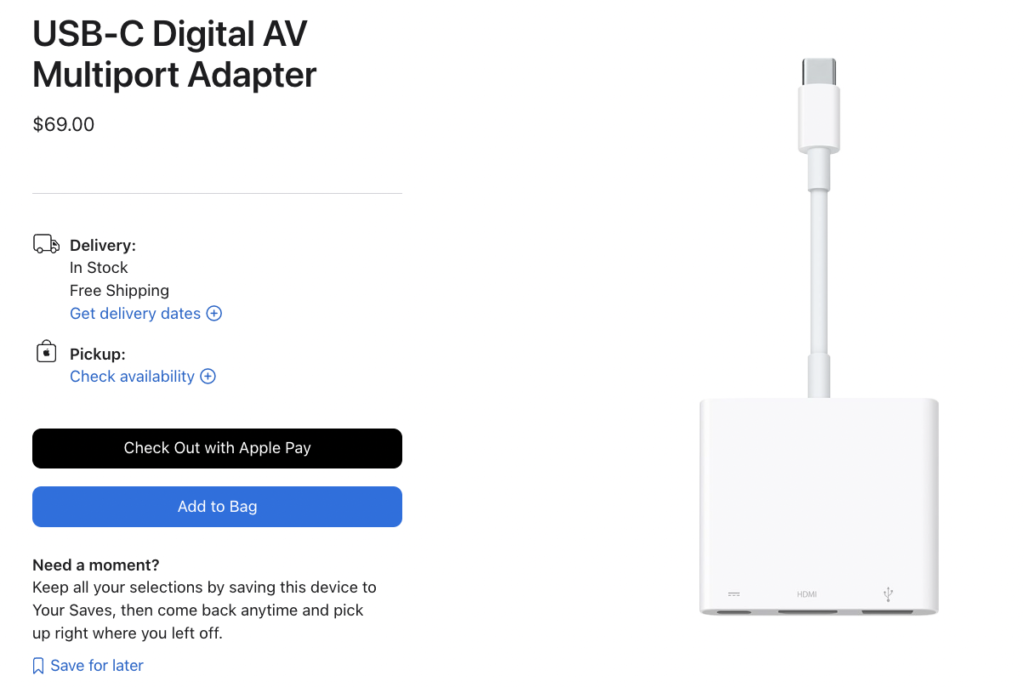
手順:
まず、アダプターの USB-C 端を YoloBox Ultra に差し込みます。次に、アダプターと iPhone の間に HDMI ケーブルを接続します。その後、iPhone のディスプレイが YoloBox 画面に表示されます。
iPadからYoloBox Ultraへ
iPad ユーザーの場合は、USB-C – HDMI ケーブルを使用して接続できます。 USB-C 端を YoloBox Ultra に直接接続し、HDMI 端を iPad に接続します。また、適切な USB-C ケーブルが見つからない場合は、上記のアダプターを使用できます。
重要な注意事項: オーディオの有効化
ビデオはシームレスに表示されますが、直接接続から音声は得られません。そのため、多くのユーザーはカメラ画像のみを見ることができ、音声は表示されません。ストリームに音声を含める方法は次のとおりです。
- iPhone または iPad に Blackmagic Camera アプリをダウンロードします。
- 「設定」に移動し、「オーディオモニター」機能を見つけます。
- オーディオモニタリングを有効にし、スピーカーではなくオーディオ出力が変更されていることを確認します。
- YoloBox で HDMI オーディオ チャネルを有効にしてください。
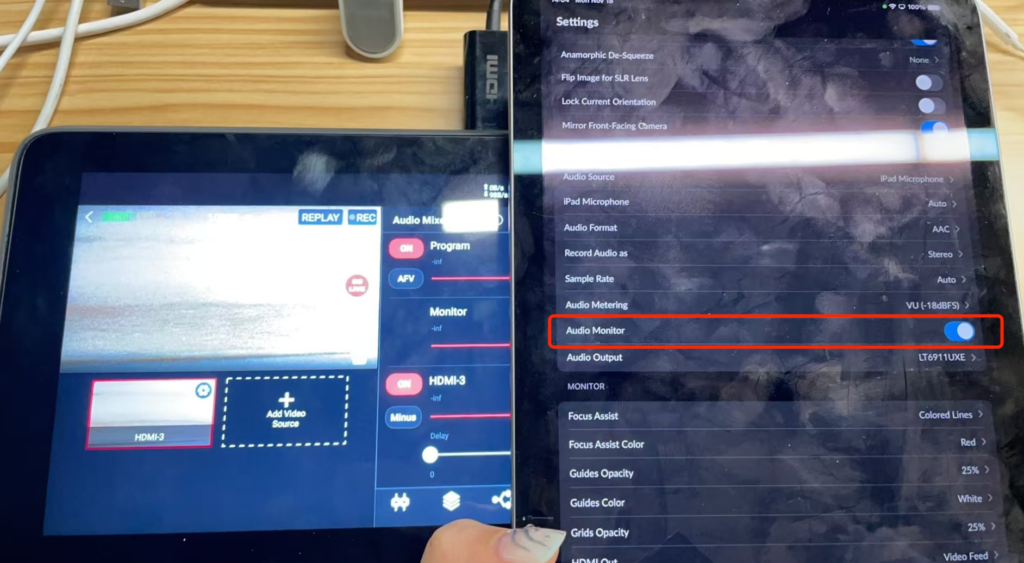
Conclusion
適切なアダプターとアプリを使用すれば、iPhone または iPad を YoloBox Ultra に接続することは、ストリーミング設定を向上させるためのシンプルかつ効果的な方法です。最後になりましたが、完全なエクスペリエンスを実現するには、忘れずにオーディオを有効にしてください。
11,829 total views, 3 views today

YoloLiv empowers creators, businesses, and production teams with all-in-one live streaming tools——YoloBox, designed for reliability and ease. YoloLiv delivers HD streaming, multi-camera switching and graphics overlay—all without complex setups.


